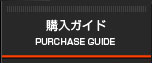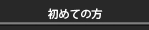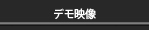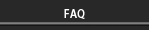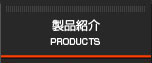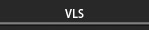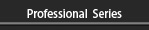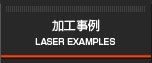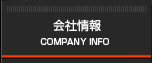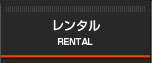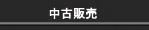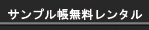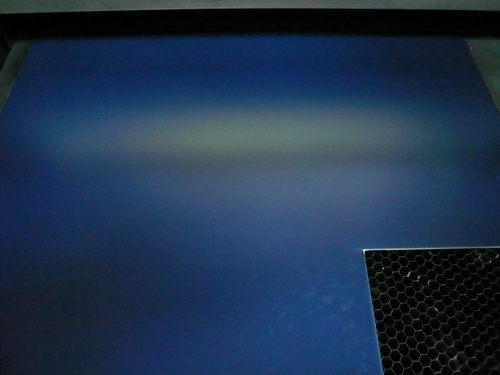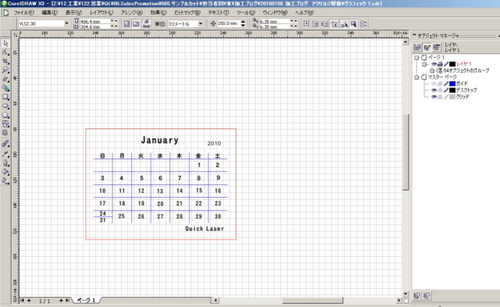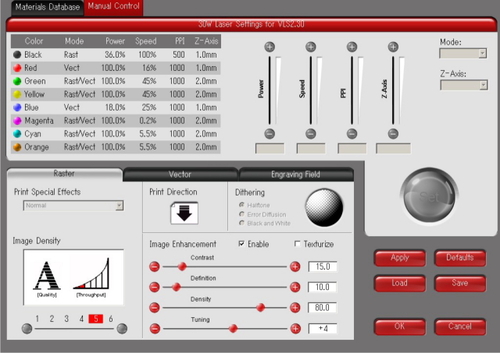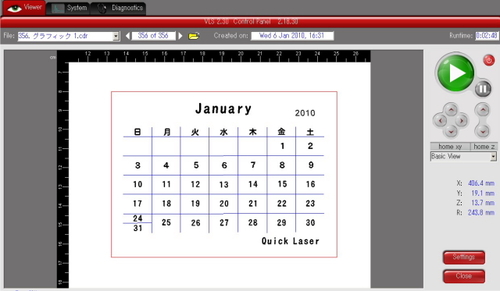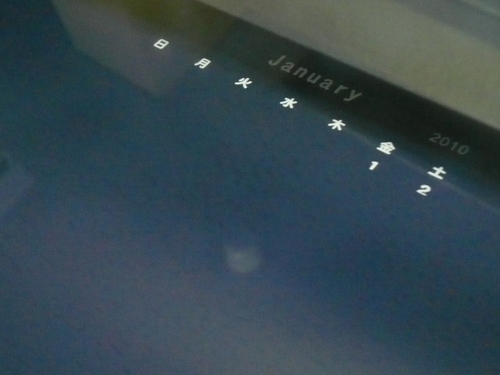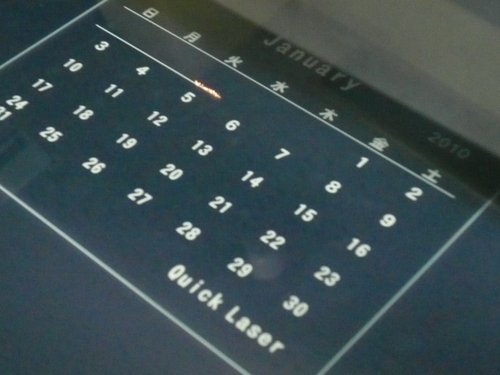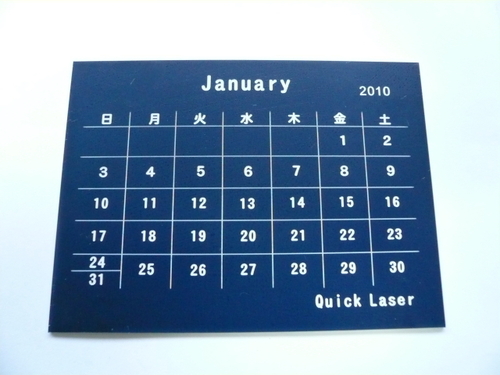加工ブログ
アクリル二層板でカレンダーを作る
2010年01月08日
今回はアクリル*二層板でカレンダーを作成したいと思います。
*二層板:レーザー彫刻にてネームプレートを製作する際にもっとも適した素材がこの二層板です。これは、上板と下板が異なる2色の板で構成されていて、上板にレーザー加工を施すと下板の異なる色が見えるのであたかも加工跡に色を入れたかのように見える板のことです。
マンションプレートや表札、ネームプレートやペットタグなど様々な用途に利用できます。
加工前の二層板です。
青く見えている部分をレーザーで削り取ることで白が浮き出てきます。
アクリルをレーザー加工後に墨を入れるという方法もありますが、二層板ではその工程を省くことが出来ます。
加工データの準備です。
文字、線、外枠それぞれに異なる加工を行いたいので、Corel Draw上でそれぞれに対して黒・赤・青の三色を使用しました。色ごとにレーザー加工の条件を設定することができます。
(今回は、黒はマーキングする部分、青はトレースする部分、赤がカットする部分となります)
*参考
ドライバー上では同時に下記の8色まで異なる加工条件で同時に出力することが可能です。
(ブラック、レッド、グリーン、イエロー、ブルー、マゼンタ、シアン、オレンジ)。
データが完成しました。
早速、Corel Drawの印刷ボタンを押し、印刷画面からUCPへデータを送ります。
送った際のUCP画面。
文字、線、外枠にそれぞれ違う色が指定されています。
スタートボタンで加工を開始します。
まず初めに上から下に向かってラスター加工を行います。(最初は黒色から加工が始まります)
UCP画面も加工の進捗に合わせて動きます。
ラスター加工後にベクター加工(赤色)へ移ります。
今回は外枠部分が赤色で、二層版を切断できるような条件を設定しています。
最後に青色の線の部分が加工されます。
光って見えている部分がレーザーが照射されている部分です。
完成です。
二層板のイメージは掴めましたでしょうか。
いつものように今回の加工条件を載せておきます。
VLS2.30-30W 2.0インチレンズ エアー無し、集塵器有。
黒(ラスター):Power : 36%、 Speed :100%、 PPI: 500、 DPI: 5
赤(ベクター):Power :100%、Speed :16%、 PPI: 1000、 DPI: 5
青(ベクター):Power : 18%、 Speed :25%、 PPI: 1000、 DPI: 5
加工時間:2:47